Как смонтировать образ игры в Daemon Tools

Всем привет! Любители загружать игры из интернета, а не платить за них достаточно активно пользуются приложением «Daemon Tools». Обусловлено это тем, что большинство таких вот игр обычно выкладывают в формате образа диска, который ещё нужно смонтировать и обработать.
А для таких задач данное приложение подходит просто идеально. Итак, давайте же разберёмся, как правильно смонтировать скачанный образ игры в программе «Daemon Tools».
Как установить через DAEMON Tools игру
На самом деле, весь процесс монтажа видеоигры в приложении обычно не занимает более пяти минут. Но первым делом, как ни странно, вам нужно установить данную утилиту на свой компьютер.
Для этого перейдите по ссылке ниже и загрузите установщик. Детально говорить о процессе инсталляции мы не будем, так как вам достаточно следовать инструкциям мастера установок.
Итак, предположим у вас уже установлено приложение и загружен образ нужной игры.
Для того, чтобы смонтировать образ видеоигры вам нужно сделать следующее.
1) Первым делом заходим в саму программу.
2) Теперь здесь кликаем по ярлыку инструмента «Быстрое монтирование», который располагается в левой нижней части экрана.
3) Итак, теперь вы увидите стандартный для ОС «Windows» файловый менеджер. Здесь вам нужно будет отыскать ранее загруженный файл с образом видеоигры. Такие файлы в основном имеют расширения iso, mds, mdx.
4) Теперь запустится процесс преобразования файла. После его окончания вы увидите соответствующее уведомление, а ярлык быстрого монтирования преобразуется в синий круг.
В общем и целом процедура завершена. Но иногда установщик видеоигры не запускается автоматически, как это должно быть по умолчанию.
Для того, чтобы вручную запустить инсталлятор приложения нужно перейти во вкладку «Мой компьютер» и запустить появившийся диск в списке подключенных устройств.
Опять же, после этого установщик так же может не запустится, а вместо этого вам откроется директория, в которой лежат все системные файлы видеоигры.
Для того,чтобы наконец-таки открыть установщик вам нужно запустить файл под названием «setup». Иногда он может называться «install», «установка» и тому подобные синонимы.
После того, как вы запустите данный файл наконец-таки откроется нужный нам установщик игры.
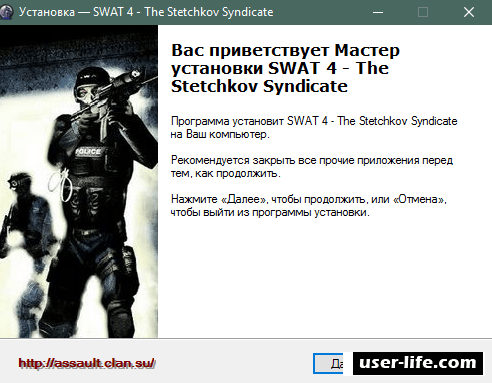
То, каким он будет, зависит исключительно от игровой студии. Но в любом случае, там будет представлена детальная инструкция, с помощью которой вы сможете успешно завершить процесс установки игры.
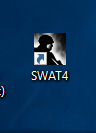
Заключение
Итак, как вы видите, орудовать приложением «Daemon Tools» довольно таки просто. Надеемся, что данная статья смогла помочь вам. Всем мир!
Рейтинг:
(голосов:1)
Не пропустите похожие инструкции:
Комментариев пока еще нет. Вы можете стать первым!
Популярное
Авторизация






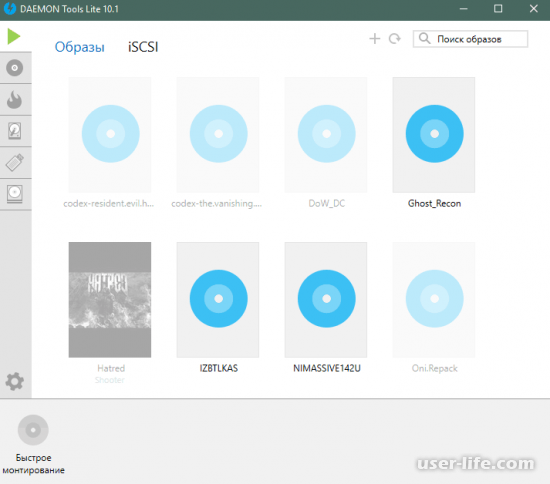
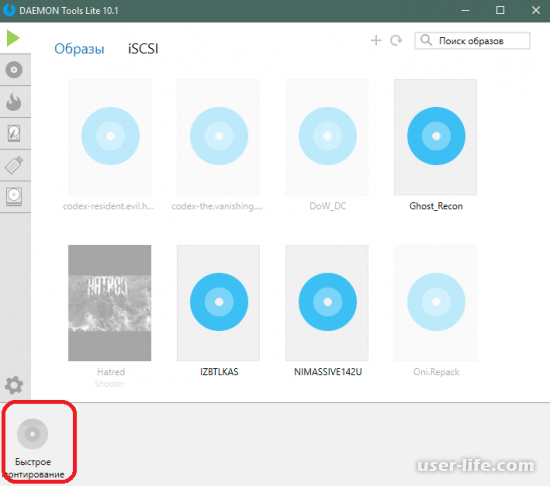
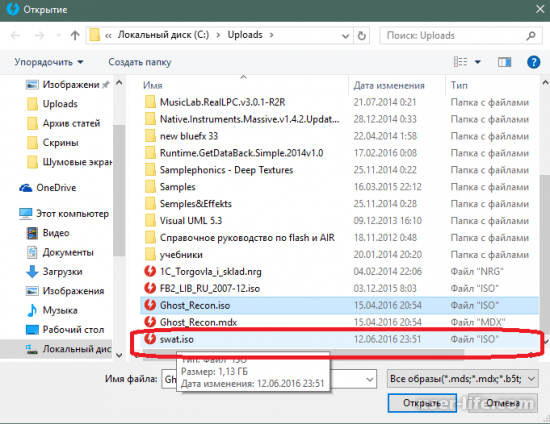
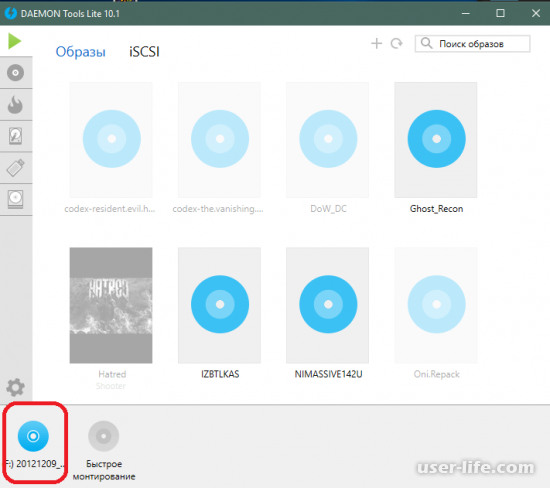
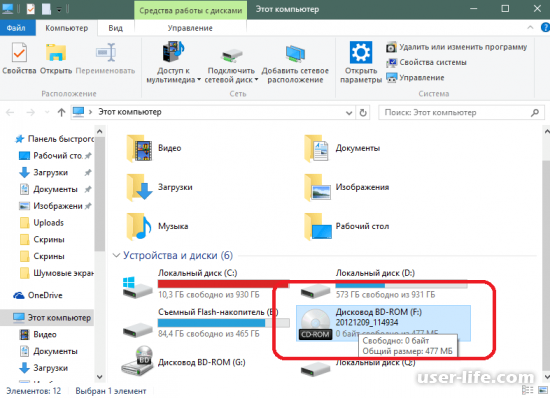
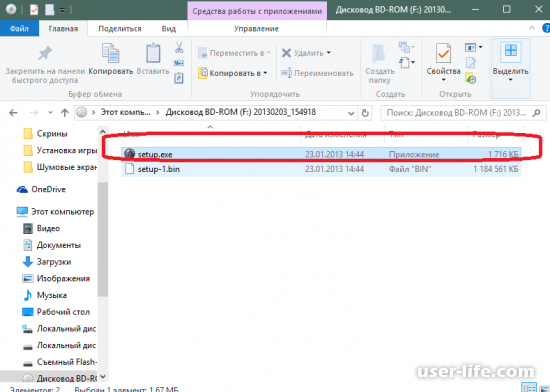




















Добавить комментарий!